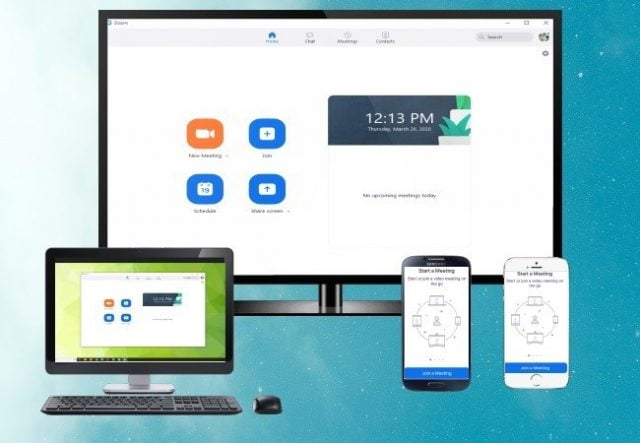
Bir Zoom toplantısını TV‘nize nasıl aktaracağınızı biliyorsanız, toplantılarınızı rahat olan herhangi bir odada yapabilirsiniz. Zoom istemci uygulaması, ana toplantı ekranını TV‘de yayınlamak için herhangi bir entegre özellik sunmasa da, Zoom toplantısını TV‘de yayınlamak yine de mümkündür. Yalnızca üçüncü taraf cihazlara veya yazılıma ihtiyacınız var.
İçerik konuları
Chromecast ile TV’ye Yansıtın
Zoom toplantısını TV‘nize aktarmanın en kolay yollarından biri, bir Chromecast cihazı kullanmaktır. Ucuzdurlar ve yayınlama özelliği her Google tarayıcısında ve ayrıca Android veya iOS cihazınızdaki Google Home uygulamasında bulunur.

Dizüstü Bilgisayarınız ile TV’ye Yansıtın
İster Windows 10, ister Mac dizüstü bilgisayar (MacBook) kullanıyor olun, Chrome tarayıcısını kullandığınız sürece Zoom ekran yayınlamayı etkinleştirebilirsiniz.
Zoom toplantınızı normalde dizüstü bilgisayarınızda yaptığınız gibi başlatın. Herkes bağlanana kadar bekleyin ve diğer katılımcıların video beslemelerini görüntüleyebilirsiniz.

- Toplantının düzgün çalıştığından emin olduktan sonra, Chrome tarayıcıyı başka bir pencerede açın.
- Menüyü açmak için sağ üstteki üç noktayı seçin.
- Menüden Yayınla‘yı seçin.
- Toplantınızı yansıtmak istediğiniz Chromecast cihazını seçin.
- Ardından, Kaynaklar açılır menüsünü seçin ve Masaüstünü yayınla‘yı seçeneğini seçin.
- Hangi masaüstü monitörünü yayınlamak istediğinizi seçebileceğiniz bir açılır pencere göreceksiniz. Toplantı görüntüleyeni seçin ve Paylaş düğmesine tıklayın.
Böylece tüm katılımcılar, video akışlarıyla TV‘nize yansıtılır.
Mobil Zoom ile Yansıtın
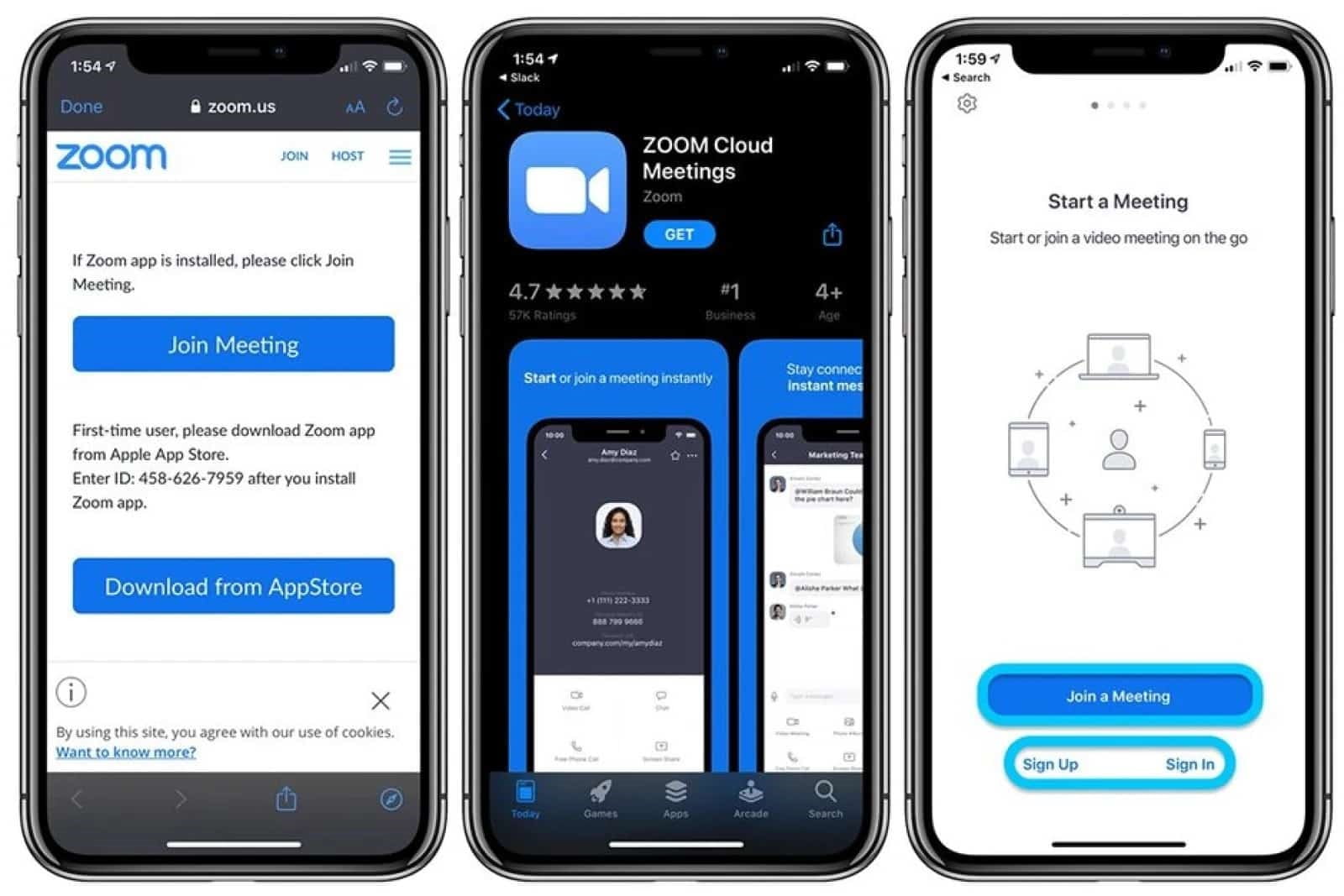
İster Android ister iOS cihaz olsun, mobil cihazınızda etkin bir toplantı yansıtma işlemi, Google Home uygulamasının yüklü olmasını gerektirir.
- Her zamanki gibi, Zoom mobil istemcisini kullanarak Zoom toplantınızı başlatın veya bağlanın.
- Bağlandıktan ve toplantının normal şekilde çalıştığını onayladıktan sonra Google Home uygulamasını açın.
- Zoom toplantınızı yayınlamak istediğiniz Chromecast cihazını seçin.
- Bu cihaz ekranının altında, Ekranımı yayınla‘yı seçin. Bu, Chromecast mobil ekran yansıtma özelliğini etkinleştirir.
- Uygulamaları Zoom toplantınıza geri döndürün. TV‘nizin artık toplantıyı gösterdiğini göreceksiniz.








































